Navigace ve světě aktualizací systému BIOS se může zdát ohromující, ale se správnými nástroji, které máte k dispozici, se tento proces stane mnohem lépe zvládnutelným. ASUS Armory Crate je jedním z takových nástrojů, který je navržen tak, aby zjednodušil aktualizace systému BIOS pro uživatele, kteří nemusí být ostřílenými technickými nadšenci. V tomto komplexním průvodci vás provedeme kroky aktualizace systému BIOS pomocí ASUS Armory Crate a zároveň prozkoumáme alternativní metody a základní aspekty.
Jak aktualizovat BIOS v ASUS Armory Crate
Podrobný průvodce aktualizací systému BIOS
- Spusťte aplikaci Armory Crate ze svého systému. Ujistěte se, že se jedná o nejnovější verzi pro optimální výkon.
- V aplikaci přejděte do části Nástroje a vyberte kartu BIOS .
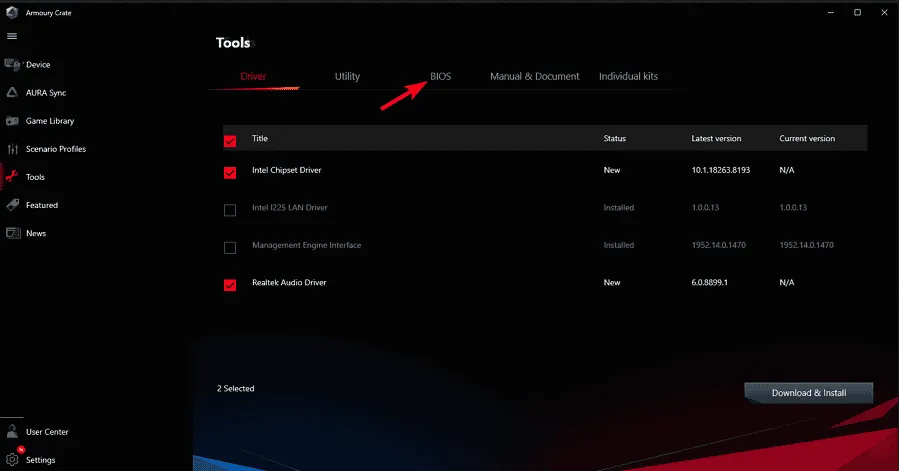
- Zkontrolujte dostupné aktualizace systému BIOS. Vyberte vhodnou aktualizaci, kterou chcete nainstalovat, a klikněte na tlačítko Stáhnout a nainstalovat .
- Postupujte podle pokynů na obrazovce a dokončete postup aktualizace. Buďte trpěliví, protože systém nainstaluje aktualizaci.
Zatímco ASUS Armory Crate může usnadnit aktualizace firmwaru, mnoho uživatelů doporučuje prozkoumat alternativní metody, protože Armory Crate nemusí vždy zobrazovat nejnovější verze BIOSu. Tento proaktivní přístup může zajistit, že používáte nejnovější funkce a opravy.
Proč je aktualizace ASUS BIOS důležitá?
Obecně se doporučuje aktualizovat ASUS BIOS. Mnoho aktualizací se zaměřuje na zvýšení zabezpečení systému, opravu chyb a zlepšení kompatibility s novějším hardwarem. Před pokračováním v aktualizaci je však důležité posoudit vaši konkrétní situaci.
Pokud váš systém funguje bez problémů a nejsou k dispozici žádné důležité aktualizace od společnosti ASUS, můžete s jistotou bez obav pokračovat v používání aktuální verze systému BIOS.
Další nástroje pro aktualizaci ASUS BIOS
Kromě Armory Crate nabízí ASUS další software, jako je MyASUS , který je kompatibilní s různými modely pro aktualizace BIOSu. Mnoho základních desek ASUS je navíc vybaveno nástrojem EZ Flash , robustní metodou pro přímou aplikaci aktualizací systému BIOS.
Některé aktualizace systému BIOS jsou k dispozici jako spustitelné soubory, speciálně navržené pro ty, kteří preferují manuální přístupy. Je vhodné nahlédnout do uživatelské příručky vaší základní desky, kde najdete konkrétní pokyny a kompatibilitu softwaru.
Aktualizace ASUS BIOS bez flash disku
Chcete-li se vyhnout používání flash disku pro aktualizaci, dobře vám poslouží nástroje, o kterých jsme hovořili dříve – jako Armory Crate nebo MyASUS. Ověřte si kompatibilitu své základní desky s těmito nástroji tím, že si prostudujete pokyny v příručce.
Typická doba pro aktualizace ASUS BIOS
Doba trvání aktualizace systému BIOS se může lišit, ale v průměru tento proces obvykle trvá 2 až 8 minut v závislosti na konkrétní metodě a použité konfiguraci systému. Tento rychlý proces umožňuje uživatelům pokračovat ve své činnosti s minimálním přerušením.
I když je aktualizace BIOSu pomocí ASUS Armory Crate relativně přímočará, mnoho uživatelů dává přednost jiným metodám, které jsou pro kritické aktualizace systému považovány za spolehlivější.
Při přípravě na aktualizaci systému BIOS zvažte také aktualizaci ovladačů základní desky ASUS, abyste zajistili celkovou optimalizaci systému. Pokud se setkáte s problémy, například že ASUS Armory Crate nedokáže detekovat vaši RAM, aktualizace systému BIOS může tyto problémy vyřešit.
Další statistiky
1. Co mám dělat, pokud se aktualizace systému BIOS nezdaří?
Pokud se aktualizace systému BIOS nezdaří, nepropadejte panice. Nejprve restartujte počítač, abyste zjistili, zda se spouští normálně. Aktualizaci můžete zkusit znovu pomocí jiného nástroje, jako je EZ Flash, nebo zkontrolovat možnosti obnovení v podpoře ASUS.
2. Může aktualizace systému BIOS zlepšit výkon systému?
Ano, aktualizace systému BIOS mohou zvýšit výkon systému optimalizací kompatibility hardwaru, opravou chyb a poskytnutím lepší podpory pro novější technologie. Rozsah zlepšení výkonu se však liší v závislosti na aktualizaci.
3. Jak zjistím, zda potřebuji aktualizaci systému BIOS?
Aktualizaci systému BIOS můžete potřebovat, pokud máte problémy s kompatibilitou hardwaru, nestabilitu systému nebo pokud společnost ASUS vydává novou aktualizaci, která tvrdí, že opravuje kritická zranitelnosti nebo zlepšuje funkčnost.
Napsat komentář